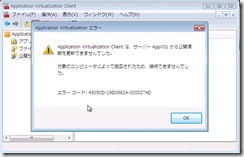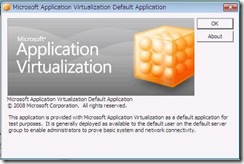【Virtualization】App-V のテストをこれから始める方へ(Default Application が起動できない場合の対処法)
昨日は名古屋におりました。
普段、帰宅が遅いこともあり、自宅で全くテレビを見なくなってから5年になります(あぁ、こうして歳をとっていくのだなぁ)。が、こうして出張に出ると、その反動からか、ついテレビっ子になってしまいます。特にCMには釘づけです。
昨日印象に残ったのがラ・カンパネラが流れている某複合機メーカーのCMです。ラ・カンパネラというと、私の世代はつい水谷豊さんを思い浮かべますが、それはおいといて、このCMは一風変わっていました。大量のグランドピアノ(88台?)がずらーっと並んでおり、それぞれのピアノにはピアニストが一人ずつ。そして、各位が1鍵づつ担当しているんです(説明が下手ですんません)。もちろん、あんなに複雑な曲を、そんな曲芸を使って本当に弾いているはずはないのですが、「個人の知が共鳴しあい新たな知が生まれる。」というコピーが生きてるなぁと感心してみていました。惜しむらくは、冒頭の「この音は私たち個人の知です」にくどさを感じるなぁと...。大きなお世話ですよね。すいません。
#調べてみると、もう1年以上前から流れているCMだそうで...すっかり世間に疎くなっていることを認識...
それはそうと、名古屋では「マイクロソフトの仮想化戦略」について道場形式のセミナーを開催しました。ご来場いただいたみなさま、ありがとうございました。そして、MSの中部支店の皆様、お世話になりました。
さて、セミナーを実施するにあたり、いろいろと動作検証を行っておりました。もちろん、Application Virtualization(App-V 4.5)についてもデモンストレーション用の検証を行いました。そこで得た教訓をいくつか。
初めての方、および App-V 4.5 を手っ取り早く検証したい方は、以下のドキュメントがお勧めです。
Microsoft Application Virtualization 4.5 トライアルガイド (Word 1.73 MB)
Microsoft Application Virtualization 4.5 (MAV 4.5) のトライアルガイドです。MAV 4.5 におけるアプリケーションの検証のステップをわかりやすく説明しています。ドキュメント内のキャプチャ画面では まだ SoftGrid という古い名称が使われていますが、App-V と読み替えていただければ特に問題なく検証を進められます。
ただし、1点、上記の手順だけでは「4.4 System Center Virtual Application Serverの動作確認」がうまくいかない可能性があります。作り方が悪かったのか、私の環境ではそうでした。
対策として、「4.4 System Center Virtual Application Serverの動作確認」を実施する前に以下の2点を実施しました。
- Application Virtualization Management Server の開始
App-V Management Server をインストールしたマシンで、上記サービスが動作していませんでした(スタートアップの種類は 自動 にはなっているのですが...)。よって、手動で起動しました。これを行わないと、クライアント側の「Application Virtualization Client」で[公開サーバー]の[サーバーの更新]を行った際にサーバーとの通信が行えず以下のエラーが出力されます。
↑これを行うと
↓このエラーApplication Virtualization Client は、サーバー AppV01 から公開情報を更新できませんでした。
対象のコンピュータによって拒否されたため、接続できませんでした。
エラーコード:4505CD-19D0682A-00000274D
サービスを起動すると、[サーバーの更新]により、クライアントのデスクトップに Default Application のショートカットが表示されます。
- DefaultApp.osd ファイルの編集
クライアント上でDefault Application のショートカットをダブルクリックすると、以下のエラーが発生します。
Application Virtualization Client は、DefaultApp MFC Application1.0.0.1 を起動できませんでした。
指定された Application Virtualization Sever にアクセスできませんでした。数分してから再実行してください。問題が解決されない場合は、以下のエラーコードをシステム管理者に報告してください。
これは、osd ファイルに書かれた App-V 4.5 サーバーのホスト名(%SFT_SOFTGRIDSERVER%)が解決できないために発生しています。
そこで、App-Vサーバーの以下のファイルをメモ帳で開きます。
C:\Program Files(x86)\Microsoft System Center App Virt Management Server\App Virt Management Server\content\DefaultApp.osd
実際に開いたものが以下です。太字の部分に注意してください。修正後 のファイルに書かれた AppV01 は、App-V 4.5 をインストールしたサーバーです。
<?xml version="1.0" standalone="no"?> <SOFTPKG GUID="A1FA0C7D-CC79-403C-AE17-2DABADC9D768" NAME="DefaultApp MFC Application" VERSION="1.0.0.1"> <IMPLEMENTATION> <CODEBASE HREF="RTSPS://%SFT_SOFTGRIDSERVER%:322/DefaultApp.sft" GUID="4F361562-D469-41D8-B6EF-D50538FDB202" PARAMETERS="" FILENAME="defapp\DefaultApp.exe" SYSGUARDFILE="defapp\osguard.cp" SIZE="4720348"/>
↑修正前
↓修正後
<?xml version="1.0" standalone="no"?> <SOFTPKG GUID="A1FA0C7D-CC79-403C-AE17-2DABADC9D768" NAME="DefaultApp MFC Application" VERSION="1.0.0.1"> <IMPLEMENTATION> <CODEBASE HREF="RTSP://APPV01:554/DefaultApp.sft" GUID="4F361562-D469-41D8-B6EF-D50538FDB202" PARAMETERS="" FILENAME="defapp\DefaultApp.exe" SYSGUARDFILE="defapp\osguard.cp" SIZE="4720348"/>
ホスト名の修正に加えて、プロトコルも RTSPS から RTSP に修正しておいてください。これを行わないと、「Application Virtualization Management Server の開始」で説明した「アクセス拒否」のエラーが発生してしまいます。
さらに、クライアント側では以下のように、Default Application をクリアします。これは、[アプリケーションの更新]によって古いosdファイルがクライアント側にキャッシュされてしまっているので、それをクリアするためです。クリアすると、デスクトップのアイコンも削除されます。
以上が完了したらもう一度クライアント側で [サーバーの更新]を行います。これによって、新しい osd ファイルがローカルに読み込まれます(実は クリアしなくても、[サーバーの更新] だけでいいんですけどね。なんとなくクリアしたほうが気持ちいいじゃないですか)。
デスクトップにアイコンが再作成されたら、ダブルクリックしてください。
以下の画面が表示されたら、Default Application の起動は成功です。